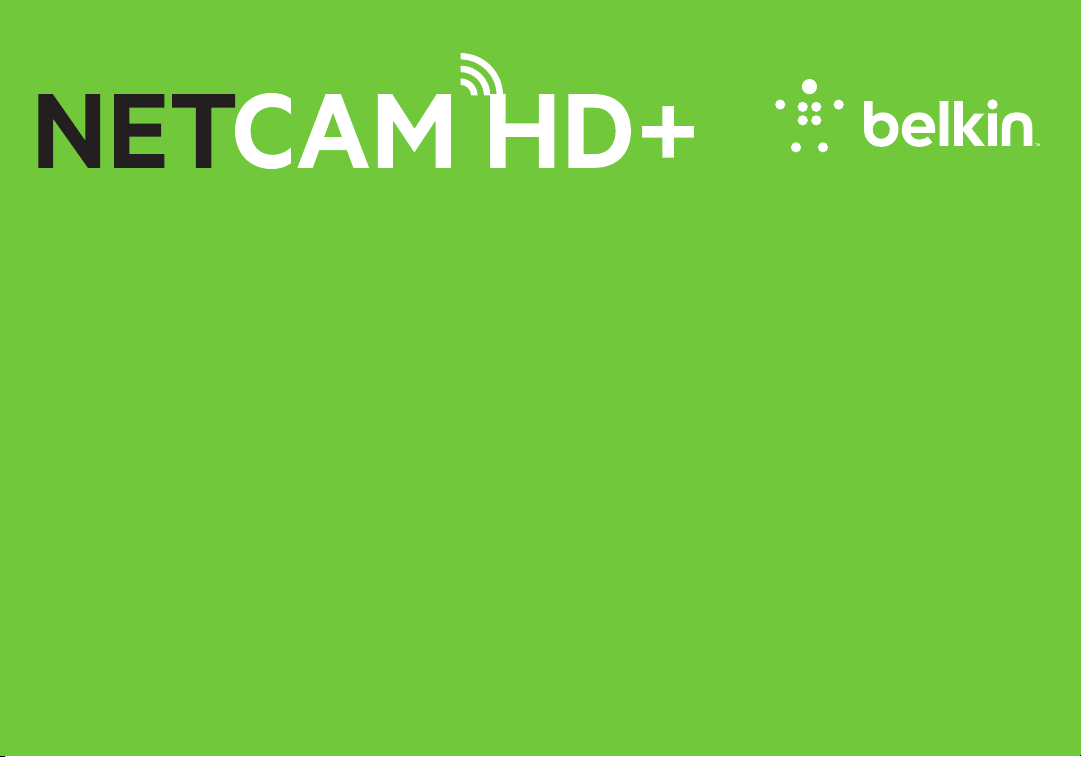
Wi-Fi®TERÄVÄPIIRTOKAMERA yönäkymätoiminnolla
Käyttöohje
F7D7602V2 • 8820ey01325fi Rev. C00
SUOMI
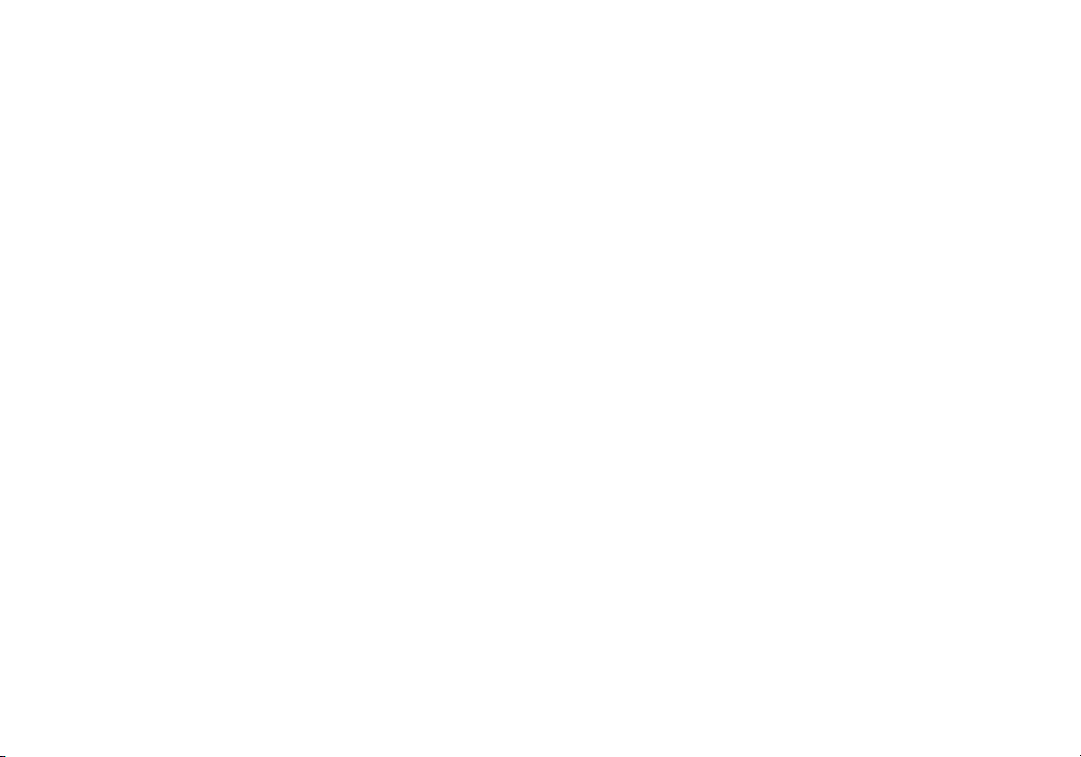
SISÄLLYSLUETTELO
Aloitusopas...............................................1
Laatikon sisältö ...............................................1
Ensimmäinen asennuskerta..................................... 1
Kameran asennus langattomasti mobiililaitteen avulla ............... 2
WI-FI-KAMERAAN TUTUSTUMINEN .........................19
Etupaneeli ..................................................19
Takapaneeli .................................................20
Tekniset tiedot ...........................................21
Ohjelmisto-ominaisuudet ja tekniset tiedot .......................21
iOS- tai Android-sovellus ......................................21
Pääikkuna ..................................................23
Suojaus ....................................................25
Internet-selain . . . . . . . . . . . . . . . . . . . . . . . . . . . . . . . . . . . . . . . . . . . . . . . 25
NetCam Cloud +............................................. 26
Cloud + palvelun ilmaisen kokeiluversion aktivoiminen..............26
Järjestelmävaatimukset .......................................32
Kameran nollaaminen.........................................32
Vianmääritys-, tuki- ja takuutiedot ..........................33
Belkin International, Inc. -yhtiön rajoitettu 2 vuoden takuu ...........38
Kuinka tämä palvelu on saatavilla?..............................39
Säädöksiä koskevat tiedot . . . . . . . . . . . . . . . . . . . . . . . . . . . . . . . . . 41
Tekninen tuki ................................................41
Vaatimustenmukaisuusvakuutus sähkömagneettista yhteensopivuutta ja
sähkömagneettisia häiriöitä varten ..............................42
Eurooppa – EU:n vaatimustenmukaisuusvakuutus .................43
Yleiset turvallisuustiedot: ......................................43
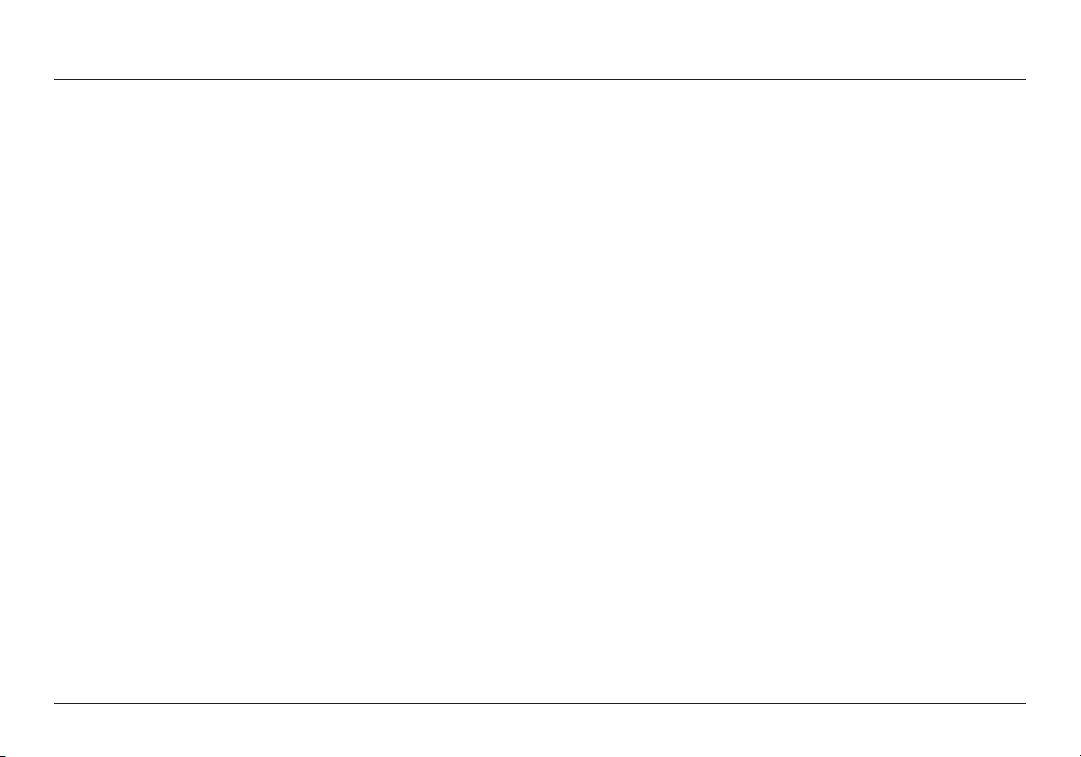
ALOITUSOPAS
Onnittelut Belkin NetCam HD:n hankkimisen johdosta.
Tällä laitteella voit helposti tarkistaa kotisi kunnon ja
läheistesi voinnin ollessasi matkoilla.
Laatikon sisältö
NetCam HD+
Virtalähde
Pika-asennusopas
Kiinnitykset
Ensimmäinen asennuskerta
Aloittamiseen tarvitaan seuraavat:
Langaton reititin, sen verkkonimi (SSID) ja salasana.
Android™-laite (versio 2.3 tai uudempi) tai iPhone, iPad
tai iPod Touch (iOS versio 5.0 tai uudempi).
1
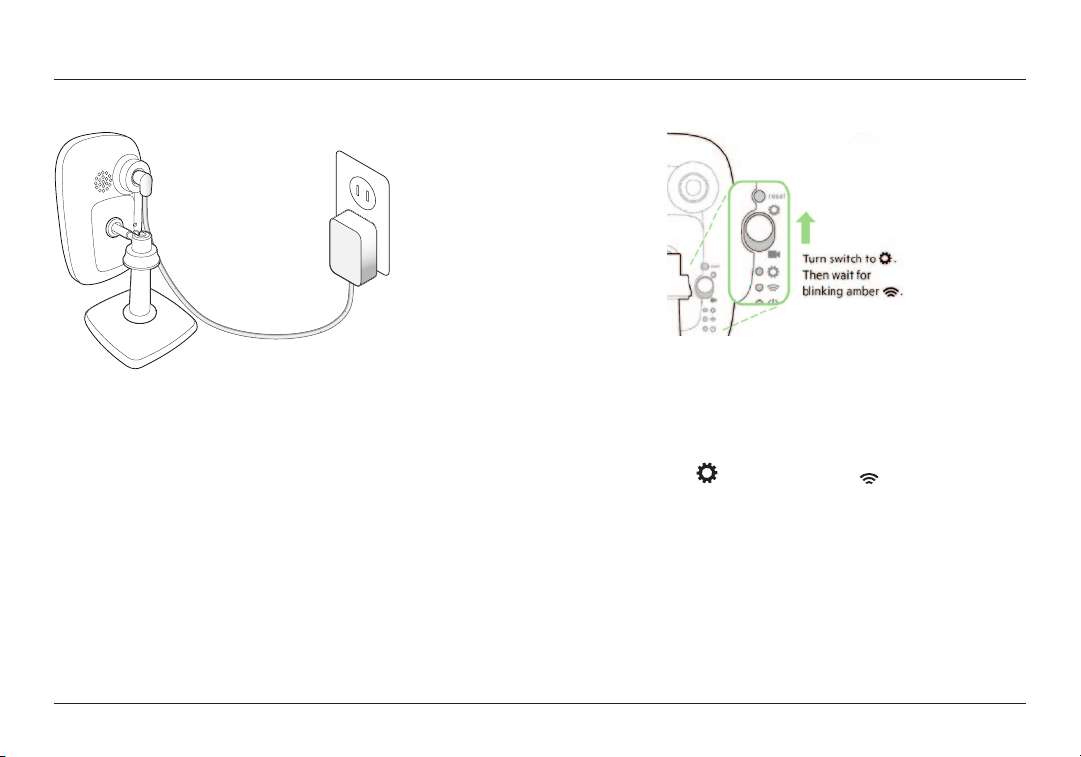
ALOITUSOPAS
Kameran asennus langattomasti mobiililaitteen avulla
1. Kytke NetCam pistorasiaan
2. Kytke NetCam Setup (Asennus) -tilaan
kameran takana olevasta kytkimestä
Tarkista, että kytkin on
asennustilassa ja että Wi-Fi-valo vilkkuu.
2
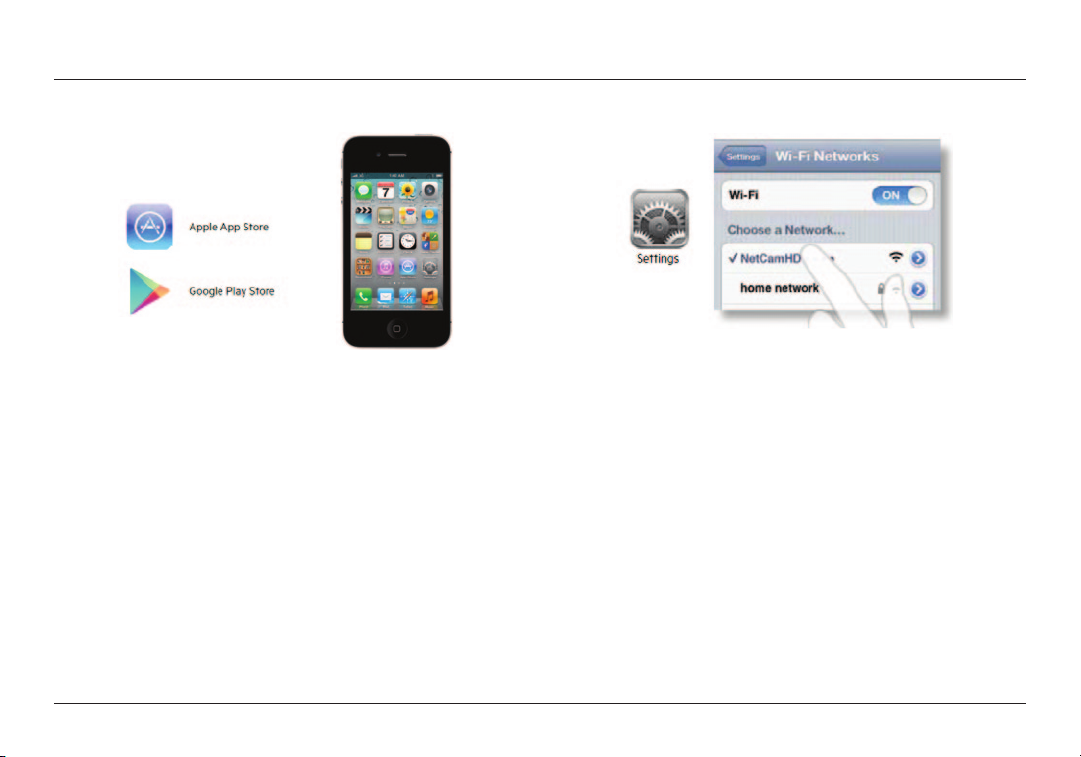
ALOITUSOPAS
3. Lataa uusin Belkin NetCam -sovellus tai päivitä uusimpaan versioon.
Huomautus: Kun lataus on valmis, älä avaa sovellusta heti. Jatka vaiheeseen
4.
4. Asenna iPhoneen, iPadiin tai iPod Touchiin
4.1 Kytke mobiililaite NetCamin Wi-Fi-signaaliin
Siirry iPhonessa/iPadissa/iPod Touchissa kohtaan "Settings (Asetukset) >
Wi-Fi" ja muodosta yhteys kameran Wi-Fi-signaaliin
Siirry seuraavaan vaiheeseen vasta sitten, kun yhteys on muodostettu.
3
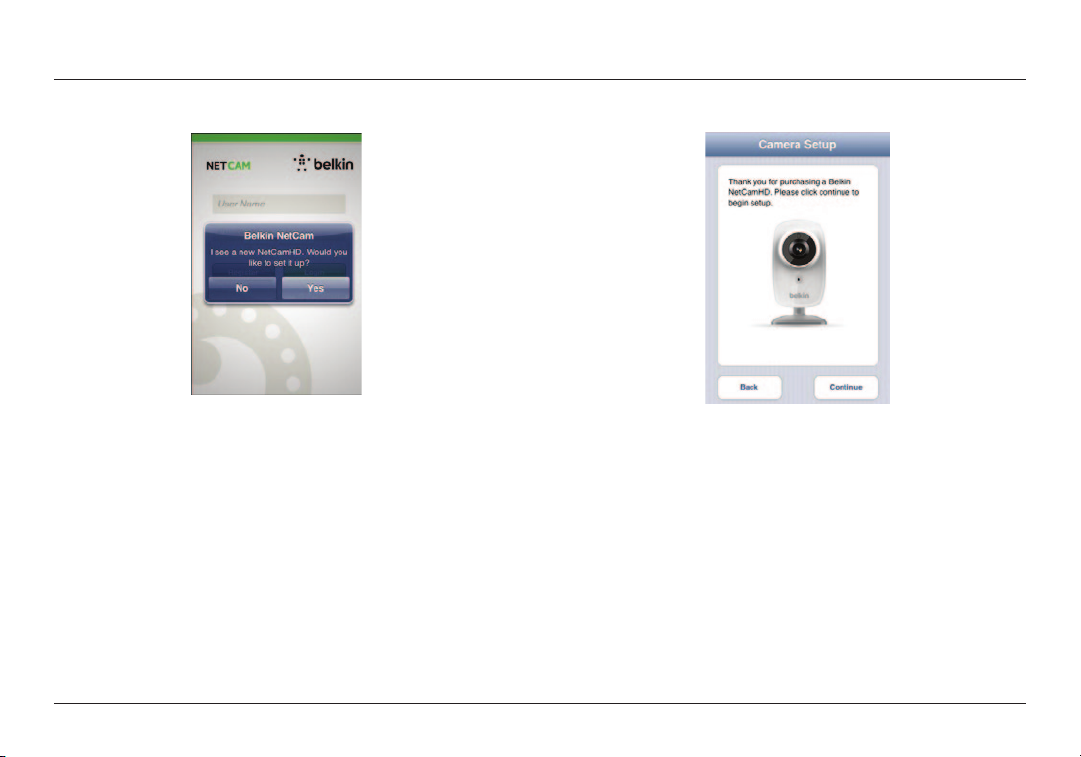
ALOITUSOPAS
4.2 Käynnistä NetCam-sovellus
Kun laite muodostaa yhteyden kameraan, käynnistä NetCamsovellus. Näyttöön tulee tulla alla kuvattu viesti. Asenna kamera
napsauttamalla "Yes" (Kyllä). Jos et näe ponnahdusikkunaa, et
ole yhteydessä NetCam HD+:n Wi-Fi-signaaliin. Toista vaihe
4.1 ja odota, kunnes näet yhteyden vahvistussanoman.
4.3 Kameran asennus
Aloita asennus napsauttamalla "Continue" (Jatka).
4
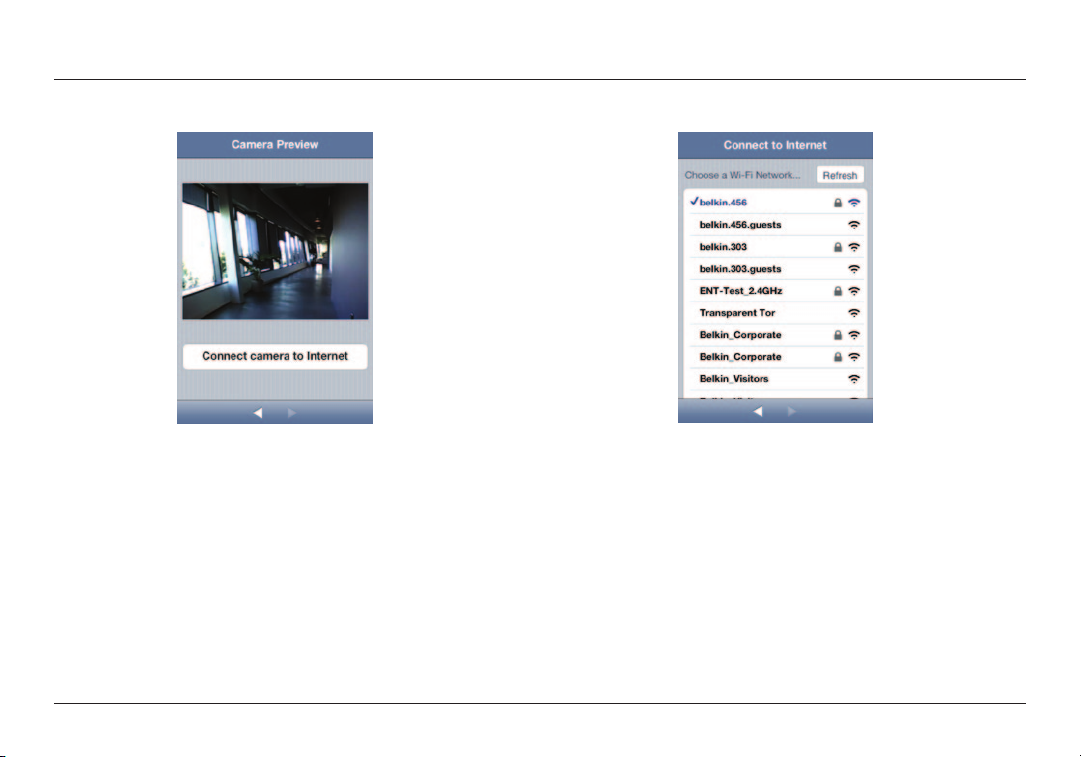
ALOITUSOPAS
4.4 Kameran esikatselu
Kamera näyttää esikatselun muodostettuaan Internet-yhteyden.
Napsauta "Connect Camera to Internet" (Yhdistä kamera Internetiin).
4.5 Muodosta Internet-yhteys
Muodosta Internet-yhteys valitsemalla Wi-Fi-verkko.
5
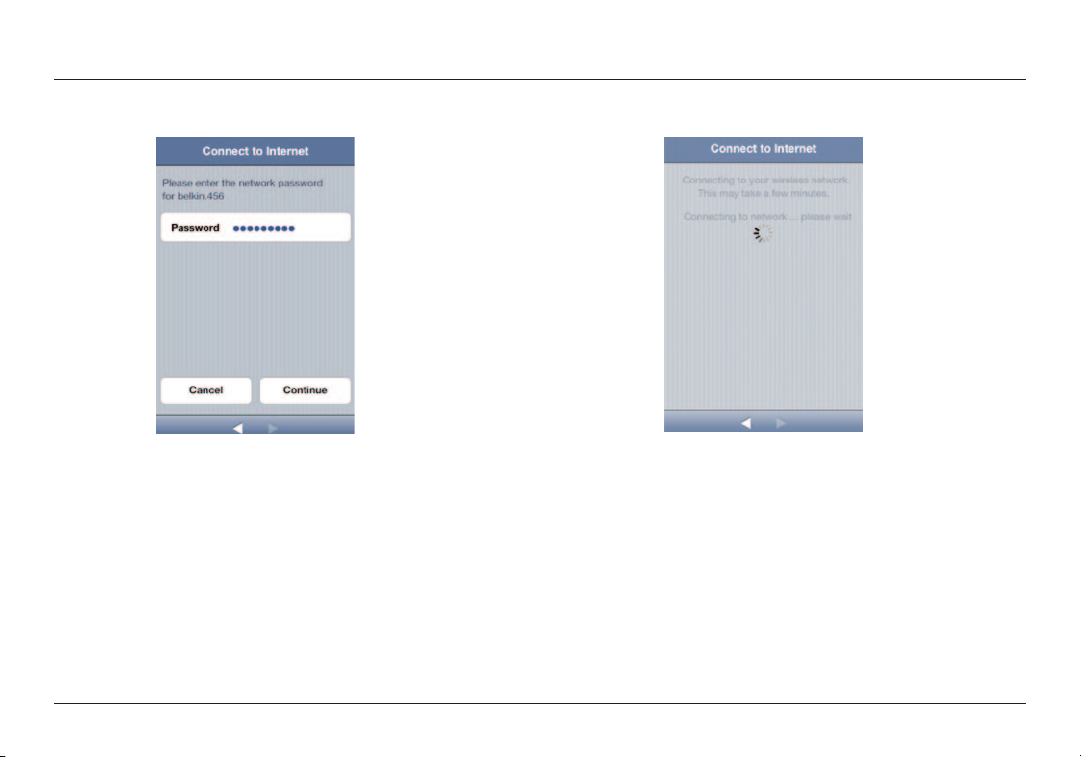
ALOITUSOPAS
4.6 Muodosta Internet-yhteys
Anna Wi-Fi-salasana, jos verkkosi on suojattu.
Odota, että kamera muodostaa yhteyden Internetiin.
6
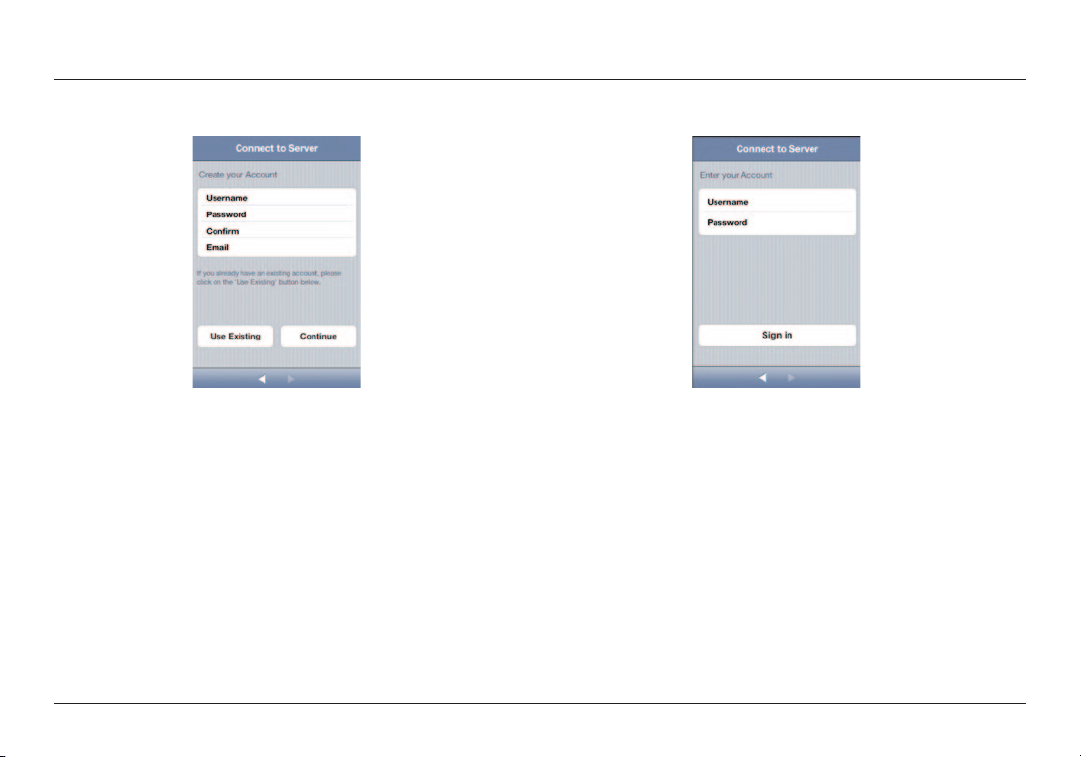
ALOITUSOPAS
4.7 Luo tili
Jos asennat kameraa ensimmäistä kertaa, sinun on luotava tili.
4.8 Käytä olemassa olevaa tiliä
Jos sinulla on jo tili, valitse "Use Existing" (Käytä olemassa olevaa) ja anna
tilitietosi. Napsauta "Sign in" (Kirjaudu sisään).
7
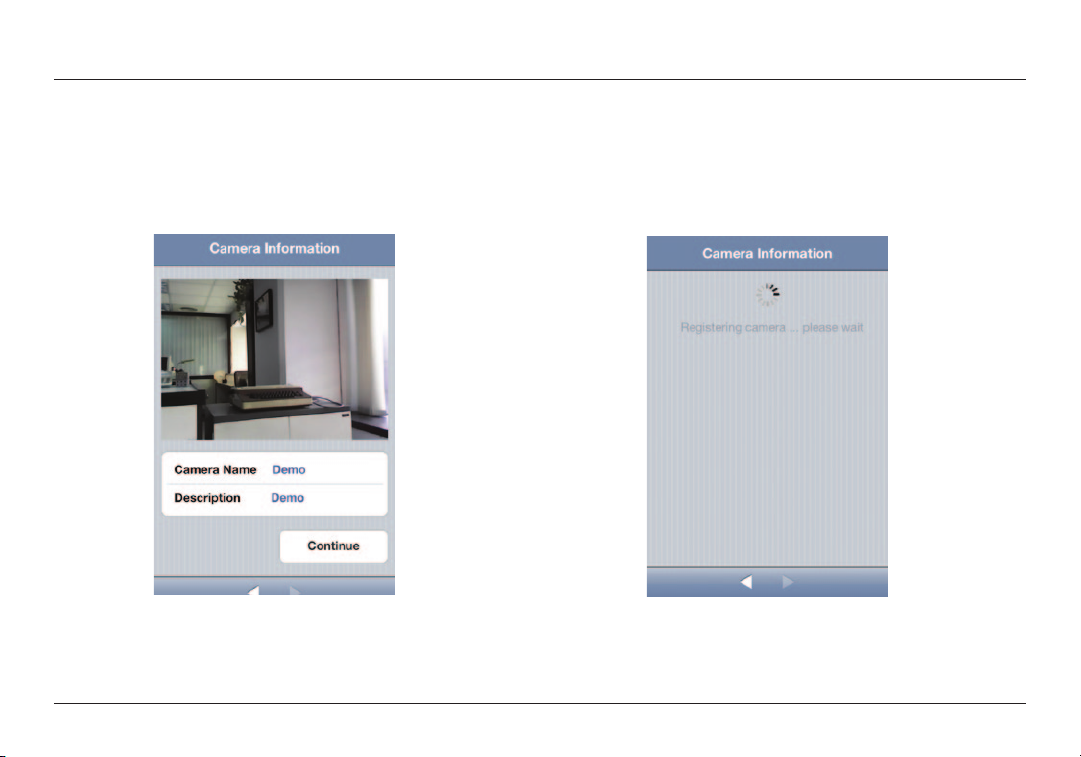
ALOITUSOPAS
4.9 Määritä kameran tiedot
Anna kameran nimi ja kuvaus.
Napsauta "Continue" (Jatka). Kameran rekisteröinti palvelimeen
kestää muutaman sekunnin.
8
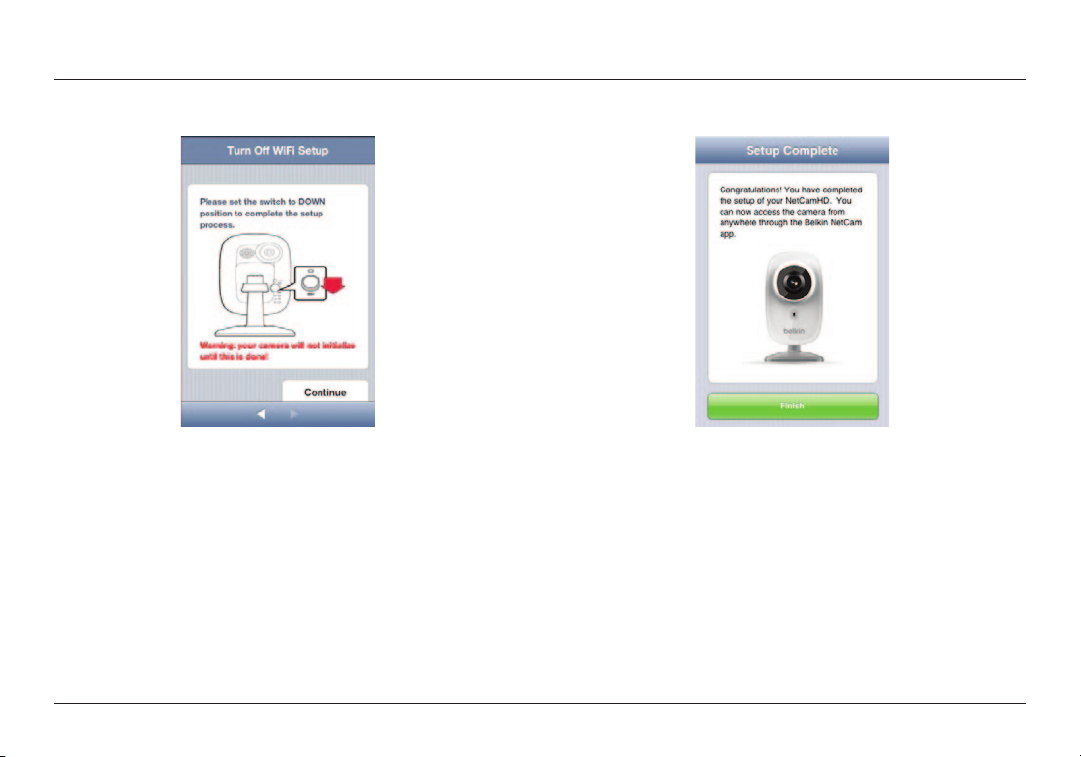
ALOITUSOPAS
4.10 Asennus valmis
Kytke NetCamin takana oleva asennuskytkin alas.
Lopeta asennus napsauttamalla "Finish" (Lopeta).
Onnittelut!
9
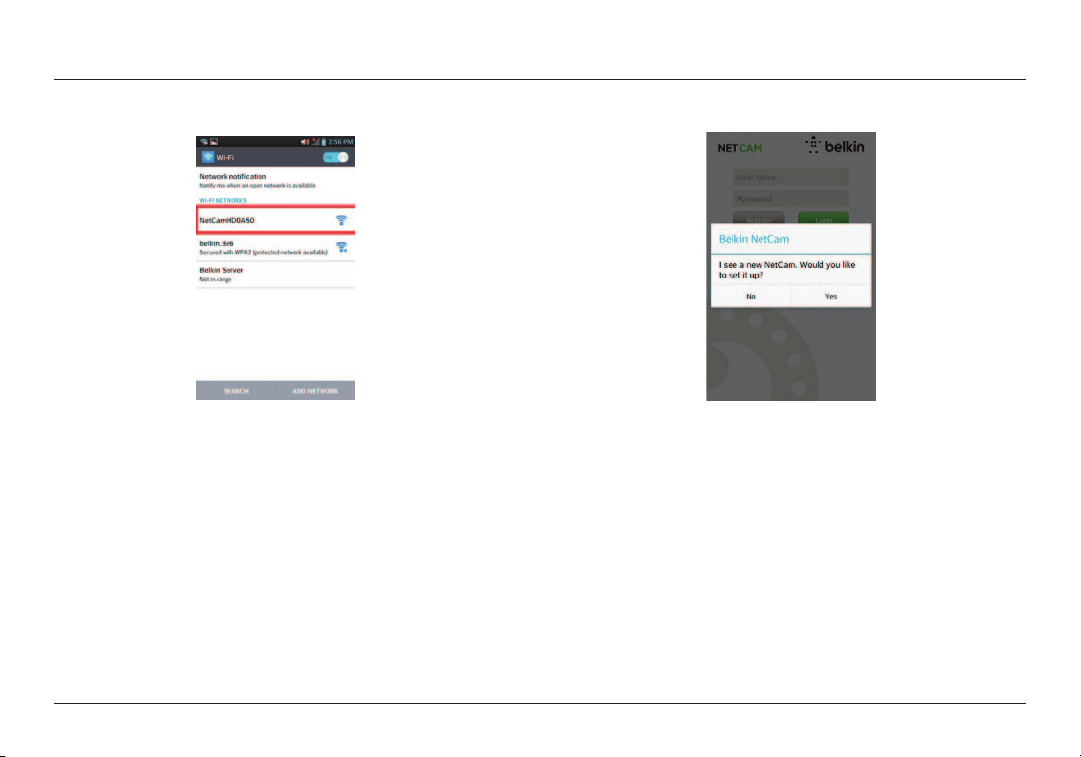
ALOITUSOPAS
5. Asenna Android-laitteeseen
5.1 Yhdistä laite NetCamin Wi-Fi-signaaliin
Siirry kohtaan "Settings > Wireless" (Asetukset > Langaton) ja "Network >
Wi-Fi settings" (Verkko > Wi-Fi-asetukset) ja yhdistä kamera Wi-Fi-signaaliin.
Siirry seuraavaan vaiheeseen vasta sitten, kun yhteys on muodostettu.
5.2 Käynnistä NetCam-sovellus
Kun laite muodostaa yhteyden kameraan, käynnistä NetCam-sovellus.
Näyttöön tulee tulla alla kuvattu viesti. Asenna kamera napsauttamalla "Yes"
(Kyllä).
Jos et näe ponnahdusikkunaa, et ole yhteydessä NetCam HD+:n
Wi-Fi-signaaliin. Toista vaihe 5.1 ja odota, kunnes näet yhteyden
vahvistussanoman.
10
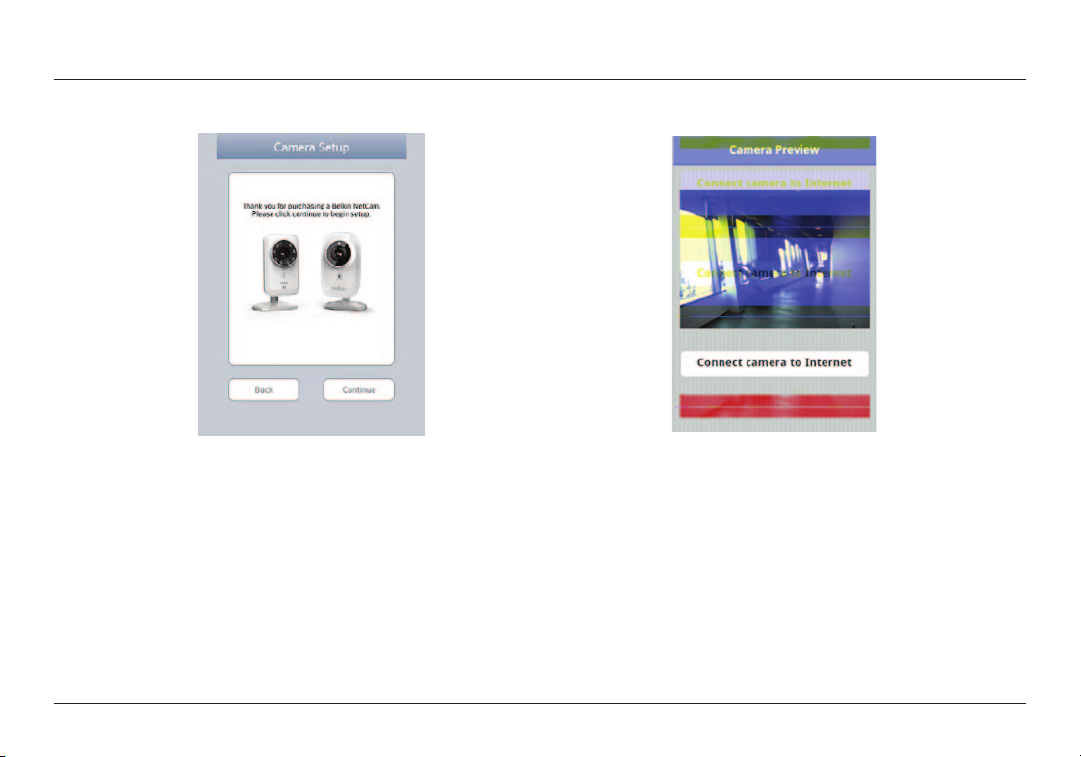
ALOITUSOPAS
5.3 Kameran asennus
Aloita asennus napsauttamalla "Continue" (Jatka).
5.4 Kameran esikatselu
Kamera näyttää esikatselun muodostettuaan Internet-yhteyden. Napsauta
"Connect camera to Internet" (Yhdistä kamera Internetiin).
11
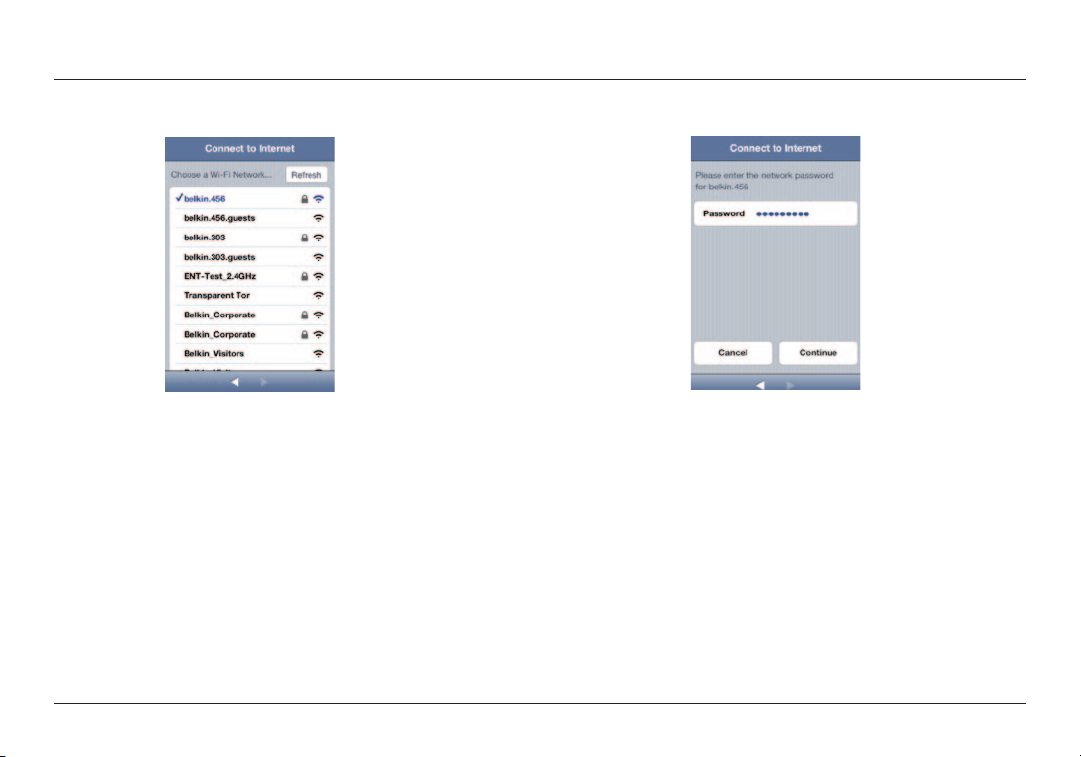
ALOITUSOPAS
5.5 Luo Internet-yhteys
Muodosta Internet-yhteys valitsemalla Wi-Fi-verkko.
5.6 Muodosta Internet-yhteys
Anna Wi-Fi-salasana, jos verkkosi on suojattu.
12

ALOITUSOPAS
Odota, kun kamera muodostaa Internet-yhteyden. 5.7 Luo tili
Jos asennat kameraa ensimmäistä kertaa, sinun on luotava tili.
13

ALOITUSOPAS
5.8 Käytä olemassa olevaa tiliä
Jos sinulla on jo tili, valitse "Use Existing" (Käytä olemassa olevaa) ja anna
tilitietosi. Napsauta "Sign in" (Kirjaudu sisään).
5.9 Määritä kameran tiedot
Anna kameran nimi ja kuvaus.
14

ALOITUSOPAS
Napsauta "Continue" (Jatka). Kameran rekisteröinti palvelimella kestää
muutaman sekunnin.
5.10 Asennus valmis
Kytke NetCamin takana oleva asennuskytin alas. Lopeta asennus
napsauttamalla "Finish" (Lopeta).
15

ALOITUSOPAS
Onneksi olkoon!
16

ALOITUSOPAS
5,5 mm tai 1/8 tuumaa
2,5 mm
6. Kameran asentaminen (valinnainen)
Irrota kameran jalusta kannasta ja irrota paino.
Kiinnitä ruuvit seinään ja ripusta levy ruuveihin.
17

ALOITUSOPAS
Kohdista kanta levyn kanssa ja ruuvaa kameran jalusta kiinni.
18

WIFIKAMERAAN TUTUSTUMINEN
Etupaneeli
A: Kirkkausanturi
B: Kameran anturi
C: Infrapunavalo
D: Mikrofoni
19

WIFIKAMERAAN TUTUSTUMINEN
Takapaneeli
LED-merkkivalot
Asennus
A:
Vihreä: Asennustilassa
Keltainen: Asennustila käynnistyy
Ei valoa: Asennustila ei käytössä
G
B:
Verkko
Vihreä: Yhteydessä palvelimeen
Oranssi: Yhteydessä ainoastaan lähiverkkoon
Vilkkuva oranssi: Ei yhteydessä verkkoon
Vilkkuva vihreä: Yhteydessä verkkoon, valmis asennukseen
C:
Virta
Vihreä: Virran kytkeminen
D: Kamerateline
Voit säätää NetCamin asentoa säätämällä telinettä.
E: Nollauspainike
Nollaa järjestelmä: Nollaa järjestelmä painamalla 1 sekunnin ajan.
Tehtaan oletusasetukset: Palauta tehtaan oletusasetukset painamalla 20 sekuntia.
F: Asennuskytkin
Kytke kytkin ylös asennustilaan.
Kytke kytkin alas kameratilaan.
G: Kaiutin
Kaksisuuntainen äänitoiminto.
20
20

TEKNISET TIEDOT
Ohjelmisto-ominaisuudet ja tekniset tiedot
iOS- tai Android-sovellus
• Kameran asennus
• Kameran katselu live-tilassa
• Valokuvan ja videon tallennus live-virrasta
• Kaksisuuntainen live-ääni
• Kameran asetukset
• Ota sähköpostihälytykset käyttöön/poista ne käytöstä
• Kameran jakaminen
• Kameran tilan valinta (online, yksityinen)
• Infrapunavalon hallinta
• Automaattisäätö
• Videovirta (videon tarkkuus, laatu)
• NetCam Cloud +
• Ilmainen kokeilu
• Palvelun tilaus
• Yleiset asetukset
• Salasanan palautus
• Automaattinen kirjautuminen
• Ystävien kutsuminen katsomaan kameraa
• NetCam Cloud + -videoleikkeet
• Tallennettujen videoiden katselu
21

TEKNISET TIEDOT
Web-sovellus
• Kameran katselu live-tilassa
• Live-ääni tietyissä tietokoneen selaimissa (Internet Explorer
®
Firefox
ja Google Chrome™)
• Kameran asetukset
• Kameran laiteohjelmiston päivitys
• Poista kamera
• Kutsu ystävät katsomaan kameraa
• Ota sähköpostihälytykset käyttöön/poista ne käytöstä
• Käyttäjätilin hallinta
• Salasanan palautus
• NetCam Cloud + -videoleikkeet
• Katsele videoita
• Lataa videoita
• Poista videoita
• Etsi videoita ajan mukaan
®
,
22

TEKNISET TIEDOT
Pääikkuna
Kameran tila
Määritä
kamera
Kameran määritykset
Kameran nimi
Jakaminen
• Jaettu: kamera jaetaan.
• Yksityinen: kameraa ei jaeta.
Ääni
• Käytössä / ei käytössä
Kaiuttimen äänenvoimakkuus
Infrapunavalot
• Automaattinen / käytössä / ei käytössä
Näytön kierto
• Oikea sivu ylös
• Ylösalaisin
Koko
• 320 x 180
• 640 x 360
• 1 280 x 720
NetCam Cloud +
• Palvelun tilaus
• Hälytykset sähköpostilla
23

TEKNISET TIEDOT
Ota kuva Kuvaa
24
video
Ota ääni
käyttöön tai
pois käytöstä
Puhepainike

TEKNISET TIEDOT
Suojaus
Suojakesi hakkereilta ponnahdusilmoitus varoittaa sinua, jos
joku muu on kirjautunut tilillesi samanaikaisesti kanssasi.
Internet-selain
Käytä tätä linkkiä Internet Explorerin, Netscapen, Firefoxin tai
Google Chromen kautta: http://www.belkin.com/netcam
Sitten voit katsella kameran kuvaa tietokoneelta.
25

TEKNISET TIEDOT
NetCam Cloud +
Cloud + palvelun ilmaisen kokeiluversion aktivoiminen
1. Avaa sen kameran kamera-asetukset, jota haluat
käyttää ilmaisen kokeiluversion aktivointiin.
2. Valitse Camera Settings (Kamera-asetukset)
-näytössä Purchase Plan (Palvelun tilaus)
3. Valitse Free Trial (Ilmainen kokeilu).
4. Vahvista ilmaisen kokeiluversion aktivointi valitsemalla Yes (Kyllä).
Cloud + -palvelun ostaminen
1. Avaa sen kameran kamera-asetukset, johon haluat ostaa palvelun.
2. Valitse Camera Settings (Kamera-asetukset) -näytössä Purchase Plan
(Palvelun tilaus)
3. Valitse haluamasi tilausvaihtoehto ja noudata näyttöön tulevia ohjeita.
Vaihtoehtoja ovat:
a. 1 kuukausi
b. 3 kuukautta
c. 1 vuosi
Pilvipalveluun tallennettujen videoiden katseleminen
Sovelluksella:
1. Kirjaudu NetCam-tiliin.
2. Valitse näytön alareunasta Clips (Videot) -välilehti.
3. Valitse Clips (Videot) -välilehdessä kamera,
jonka videoita haluat tarkastella.
4. Aloita katseleminen valitsemalla video luettelosta.
26

TEKNISET TIEDOT
Internet-selaimella:
1. Kirjaudu NetCam-tiliin osoitteessa http://www.belkin.com/netcam.
2. Kun olet kirjautunut sisään, napsauta videoikkunan
yläpuolella olevaa Clips (Videot) -välilehteä.
3. Etsi haluamasi video valitsemalla sen tallennuspäivä/aika. Kun valitset videon, sen toisto käynnistyy.
Pilvipalveluun tallennettujen videoiden poistaminen
1. Avaa Clips (Videot) -välilehti selaimessa.
2. Valitse poistettava video ja vie osoitin videokuvan päälle.
3. Valitse videon oikeassa alakulmassa oleva alanuoli.
4. Valitse Delete (Poista).
5. Vahvista videon poisto valitsemalla OK.
27

TEKNISET TIEDOT
Pilvipalveluun tallennettujen videoiden lataaminen
1. Avaa Clips (Videot) -välilehti selaimessa.
2. Valitse ladattava video ja vie osoitin videokuvan päälle.
3. Valitse videon oikeassa alakulmassa oleva alanuoli.
4. Valitse Download (Lataa).
5. Käytössä olevan selaimen mukaan selain joko aloittaa lataamisen tai
kysyy, haluatko tallentaa videon. Valitse tietokoneesta kansio, jonka
löydät helposti, kun haluat katsella tietokoneeseen tallennettua videota.
Videoiden pilvitallennuksen ottaminen
käyttöön ja poistaminen käytöstä
1. Siirry NetCam-sovelluksessa sen NetCam-kameran kameraasetusten sivulle, jonka pilvitallennuksen haluat poistaa käytöstä.
2. Vieritä asetussivun alaosaan ja ota käyttöön tai poista
käytöstä Save clips (Tallenna videot) -asetus.
28

TEKNISET TIEDOT
Palveluilmoisten ja sähköpostihälytysten ottaminen
käyttöön ja poistaminen käytöstä
Huomautus:
aktivoida vain, jos videoiden pilvitallennus on käytössä.
1. Siirry NetCam-sovelluksessa sen NetCam-kameran kameraasetusten sivulle, jonka pilvitallennuksen haluat poistaa käytöstä.
2. Vieritä asetussivun alaosaan ja ota käyttöön Save clips
(Tallenna videot) -asetus, jos se on poistettu käytöstä.
3. Kun Save clips (Tallenna videot) -asetus on käytössä, voit ottaa käyttöön
palveluilmoitukset ja sähköpostihälytykset tai poistaa ne käytöstä.
Palveluilmoitukset ja sähköpostihälytykset voi
29

TEKNISET TIEDOT
Laitteisto-ominaisuudet ja tekniset tiedot – Kamera
Kamera
Kuva-anturi
Objektiivi
Katselukulma
Infrapunavalot ja
infrapunasuodin
Infrapunatila
Ympäristövalaistusanturi
Video
Koodekit
Resoluutio
Kuvataajuus
Valokuvaus
Video-ominaisuudet
2 MP 1/3,2 tuuman CMOS-anturi
Polttoväli: 3,0 mm, F 2,0
Poikittainen: 91°
4 infrapunavaloa
8 metrin valaisuetäisyys
Infrapunasuodin
Aina päällä
Aina pois
Automaattitila
• Infrapunatoiminto käynnistyy, kun luminenssi laskee noin 3 luksiin
• Infrapunatoiminto sammuu, kun luminenssi nousee noin 8 luksiin
RoHS-standardin mukainen 560 nm valaistuksenilmaisin
H.264
1 280 x 720, 640 x 360, 320 x 180
Enintään 25 kuvaa/s
720P:n valokuva
Säädä kuvan kokoa ja laatua
Äänitiedosto
Äänen tulo
Audiopakkaus
Ääni ulos
Verkkotuotteet
Verkkoliitäntä
Langaton yhteys
Radion tekniset tiedot
Antenni
30
Sisäinen mikrofoni , -38 dB ±2 dB
G.711, PCM
Sisäänrakennettu kaiutin
802.11b/g/n WLAN
802.11b/g/n langaton WEP/WPA/WPA2-suojauksella
RF-kaista: ISM-kaista 2,4 GHz
Kanavat: Maakohtainen
RF-teho
• 802.11n: 14 ± 1 dBm keskim.
• 802.11g: 14 ± 1 dBm keskim.
• 802.11b: 16 ± 1 dBm keskim.
Tyyppi: Siruantenni, SMD
Vahvistus: 1,5 dBm huippu
Tehokkuus: yli 80 %

TEKNISET TIEDOT
Yleistä
Suoritin: RT7620
Järjestelmä
Painike
Nopeus: 580 MHz
SDRAM: 128 Mt
Salama: 16 Mt
Nollauspainike
• Nollaa järjestelmä: Käynnistä järjestelmä uudelleen painamalla 1 sekunnin ajan.
• Tehdasoletusasetukset: Palauta tehdasoletusasetukset
painamalla 20 sekuntia.
Kytkin
Merkkivalot
Virta
Asennustilakytkin: Kytke asennustila päälle ja pois
Asennustilan merkkivalo
• Tasainen vihreä: Asennustila päällä
• Keltainen: Asennustilaan siirtyminen meneillään.
• Ei valoa: Asennustila pois verkon valo
• Tasainen keltainen: Paikallisverkko ok
• Tasainen vihreä: Internet-yhteys ok
• Vilkkuva keltainen: Ei vielä verkkoa
• Vilkkuva vihreä: Globaali Internet ok järjestelmävalo
• Tasainen vihreä: Järjestelmä päällä
Ulkoinen verkkolaite vaihtovirrasta tasavirtaan
Tulo: 100–249 V AC, 50/60 Hz
Lähtöjännite: 5 V DC, 1 A
31

TEKNISET TIEDOT
Järjestelmävaatimukset
iPhone, iPad tai iPod touch (iOS 5 tai uudempi)
tai
Android-laite (2.3 tai uudempi)
Tietokoneen käyttöjärjestelmä: Windows® XP, Windows Vista®
tai Windows 7 tai Mac OS® X v10.6.8 Snow Leopard
Selaimet: Internet Explorer 8, Google Chrome 16, Firefox 11.1, Safari® 5.1
Uusin Adobe Flash Player -versio
Kameran nollaaminen
"Reset" (nollaus) -painiketta käytetään harvoin. Jos kamera
menee epäkuntoon, nollaa se neulalla. Alla oleva nuoli osoittaa
Reset-painiketta. Nollaa kamera kytkimen ollessa "OFF"-tilassa.
Nollauksen jälkeen kamera käyttää oletusasetuksia.
Nollaa järjestelmä: Nollaa järjestelmä painamalla 1 sekunnin ajan
•
• Palauta tehdasoletusasetukset: Pidä painettuna 20 sekuntia,
kunnes kaikki merkkivalot vilkkuvat kolme kertaa.
32

VIANMÄÄRITYS, TUKI JA TAKUUTIEDOT
Jos ostan useampia kameroita, voinko yhdistää
ne samalla käyttäjätunnuksella?
Omalle tilille voidaan lisätä rajattomasti kameroita, mutta jokaisella kameralla
on oltava oma nimi. Alla oleva kuva näyttää, että tilillä voi olla eri kameroita.
Miten jaan kameran ystävieni kanssa?
Kirjaudu tiliisi. Valitse jaettava kamera My Cam (Oma kamera)
-välilehdessä ja valitse sitten Sharing (Jakaminen) -painike. Kirjoita
ystäväsi sähköpostiosoite ja kutsu hänet katsomaan kameraa.
33

VIANMÄÄRITYS, TUKI JA TAKUUTIEDOT
Miten laiteohjelmisto päivitetään?
NetCam HD+:n laiteohjelmiston voi päivittää kahdella tavalla.
1. Päivitä laiteohjelmisto NetCam-sovelluksella:
a. Kirjaudu NetCam-tiliin sovelluksessa.
b. Valitse päivitettävä kamera luettelosta.
c. Napauta kameran nimen oikealla puolella olevaa alanuolta.
d. Valitse Show me what’s new (Näytä uusi sisältö).
34

VIANMÄÄRITYS, TUKI JA TAKUUTIEDOT
e. Valitse Update NetCam FW (Päivitä NetCam-laiteohjelmisto).
2. Päivitä laiteohjelmisto selaimella:
a. Siirry selaimella osoitteeseen http://www.belkin.com/netcam.
b. Kirjaudu NetCam-tiliin.
c. Etsi päivitettävä kamera luettelosta ja valitse se.
d. Napsauta syötteen yläpuolella olevaa Camera
Settings (Kamera-asetukset) -painiketta.
35

VIANMÄÄRITYS, TUKI JA TAKUUTIEDOT
e. Valitse Update Now! (Päivitä nyt).
f. Valitse Update Camera Firmware Now! (Päivitä kameran laiteohjelmisto nyt).
Huomautus: Kun kameran laiteohjelmiston päivitys käynnistyy, odota
noin 3–5 minuuttia, kunnes päivitys on tehty. Päivittämisen aikana kamera
ei välttämättä vastaa. Tämä on normaalia. Älä katkaise kameran virtaa
päivityksen aikana. Muutoin kamera saattaa vaurioitua käyttökelvottomaksi.
36

VIANMÄÄRITYS, TUKI JA TAKUUTIEDOT
Voinko vaihtaa käyttäjätunnusta?
Käyttäjätunnus tunnistaa tilitietosi, ja kun se on annettu, sitä ei
voi vaihtaa. Jos et myöhemmin pidä käyttäjätunnuksestasi, ainoa
vaihtoehto on luoda uusi tili. Huomaa, että vanhalle tilille rekisteröityjä
tilauspalveluita (jos niitä on) ei voi siirtää uudelle tilille.
37

VIANMÄÄRITYS, TUKI JA TAKUUTIEDOT
Belkin International, Inc. -yhtiön
rajoitettu 2 vuoden takuu
Mitä tämä takuu kattaa?
Belkin International, Inc. ("Belkin") takaa tämän Belkinin tuotteen
alkuperäiselle ostajalle, ettei tässä tuotteessa ole suunnittelu-,
kokoonpano-, materiaali- eikä valmistusvirheitä.
Mikä on takuun voimassaoloaika?
Belkin antaa Belkin-tuotteille kahden vuoden takuun.
Miten korjaamme ongelmat?
Tuotetakuu.
Belkin korjaa tai vaihtaa maksuttomasti uuteen harkintansa mukaisesti
kaikki vialliset tuotteet (lukuun ottamatta tuotteen toimituskulut). Belkin
pidättää oikeuden keskeyttää jonkin tuotteistaan ilman erillisilmoitusta
ja kiistää kaikki rajoitetut takuut korjata tai vaihtaa kyseiset tuotannosta
poistetut tuotteet. Jos Belkin ei pysty korjaamaan tai vaihtamaan
tuotetta (jos se esimerkiksi on poistettu tuotannosta), Belkin joko
palauttaa tuotteen ostohinnan tai antaa hyvityksen toisen tuotteen
hankkimista Belkin.com-sivustolta. Hyvitys on samansuuruinen kuin
tuotteen ostohinta, josta on esitettävä tositteena alkuperäinen kuitti.
Ostohinnasta vähennetään käyttökulutusta vastaava summa.
Mitä takuu ei kata?
Kaikki yllä mainitut takuut ovat mitättömiä, jos Belkinin tuotetta
ei toimiteta Belkinin tarkistettavaksi Belkinin pyynnöstä ostajan
kustannuksella, tai jos Belkin määrittää, että Belkinin tuote on asennettu
väärin, sitä on muutettu jollakin tavalla tai jos se on avattu. Belkinin
tuotetakuu ei suojaa hallintamme ulkopuolella olevilta tekijöiltä, kuten
tulva, salamanisku, maanjäristys, sota, vandalismi, varkaus, tavallinen
kuluminen, eroosio, tyhjentyminen, väärinkäyttö, alhaisen jännitteen
(lyhytaikainen alijännite tai jännitekuoppa) aiheuttamat vauriot,
valtuuttamaton ohjelma tai järjestelmän laitteen muutos tai muuntaminen.
38

VIANMÄÄRITYS, TUKI JA TAKUUTIEDOT
Kuinka tämä palvelu on saatavilla?
Palvelun saanti Belkinin tuotteelle vaatii seuraavat toimet:
1. Ota yhteys Belkin International, Inc:in sivulla 41 merkittyyn numeroon
15 päivän sisällä tapahtumasta. Sinun on annettava seuraavat tiedot:
a. Belkinin tuotteen osanumero.
b. Paikka, josta tuote on hankittu.
c. Tuotteen hankintapäivämäärä.
d. Kopio alkuperäisestä kuitista.
2 Belkinin asiakaspalvelun edustaja neuvoo sitten, miten ostotosite ja
Belkinin tuote palautetaan, ja miten korvausvaatimusta jatketaan.
Belkin pidättää oikeuden tarkastaa vaurioituneen Belkinin tuotteen. Kaikki
Belkinin tuotteen Belkinille tarkastettavaksi toimittamisesta aiheutuneet
kustannukset ovat ostajan vastuulla. Jos Belkin määrittää harkintansa
mukaisesti, että vaurioituneen laitteen toimittaminen Belkinille on
epäkäytännöllistä, Belkin voi määrätä harkintansa mukaisesti laitteen
korjaajan tarkistamaan ja arvioimaan laitteen korjauksesta aiheutuvat
kulut. Ostaja on yksin vastuussa laitteen korjaamoon toimittamisesta ja
kustannusarvion tekemisestä mahdollisesti aiheutuvista kustannuksista.
Vaurioitunut laite on jätettävä tarkastettavaksi, kunnes korvauspyyntö
on käsitelty loppuun. Kun korvauspyyntö on käsitelty loppuun, Belkin
pidättää oikeuden vaatia korvauksia ostajan vakuutusyhtiöltä.
39

VIANMÄÄRITYS, TUKI JA TAKUUTIEDOT
VIANMÄÄRITYS, TUKI JA TAKUUTIEDOT
Takuuta ohjaava osavaltion laki.
TÄMÄ TAKUU ON AINOA BELKININ ANTAMA TAKUU. OLEMASSA
EI OLE MUITA ILMAISTUJA TAI KONKLUDENTTISIA TAKUITA,
LUKUUN OTTAMATTA LAIN MÄÄRÄÄMIÄ, MUKAAN LUKIEN
LAATUA KOSKEVA ILMAISTU TAKUU, KAUPATTAVUUS- JA
TIETTYYN KÄYTTÖTARKOITUKSEEN SOPIVUUSTAKUU.
JOS TÄLLAISIA KONKLUDENTTISIA TAKUITA ON, NE
RAJOITTUVAT TÄMÄN TAKUUN VOIMASSAOLOAIKAAN.
Joissakin Yhdysvaltojen osavaltioissa ei sallita konkludenttisten
takuiden voimassaoloajan rajoittamista. Tämän vuoksi yllä
mainitut vastuurajoitukset eivät ehkä koske sinua.
BELKIN EI OLE MISSÄÄN TAPAUKSESSA VASTUUSSA MISTÄÄN
ERIKOISESTA, SATUNNAISESTA, JOHDANNAISESTA TAI USEISTA
VAHINGOISTA, KUTEN LIIKETAPPIOT TAI -TUOTTO, NIIHIN
RAJOITTUMATTA, JOTKA AIHEUTUVAT MINKÄÄN BELKININ
TUOTTEEN MYYNNIN TAI KÄYTÖN TAKIA, VAIKKA BELKINILLE
ILMOITETTAISIINKIN KYSEISTEN VAHINKOJEN MAHDOLLISUUDESTA.
Tämän takuun suomien laillisten oikeuksien lisäksi tuotteita
saattavat koskea myös eri valtioiden asettamat säädökset. Joissakin
Yhdysvaltojen osavaltioissa ei sallita satunnaisten, johdannaisten
ja muiden vikojen rajoittamista takuun ulkopuolelle. Tämän vuoksi
yllä mainitut vastuurajoitukset eivät ehkä koske sinua.
40
40

SÄÄDÖKSIÄ KOSKEVAT TIEDOT
Tekninen tuki
USA
http://www.belkin.com/support
Iso-Britannia
http://www.belkin.com/uk/support
Australia
http://www.belkin.com/au/support
Uusi-Seelanti
http://www.belkin.com/au/support
Singapore
1800 622 1130
Eurooppa
http://www.belkin.com/uk/support
Teknistä tukea saa Internet-sivuston
www.belkin.com teknisen tuen sivuilta.
Voit myös ottaa yhteyttä tekniseen tukeen puhelimitse
soittamalla luettelossa olevaan numeroon*:
*Paikalliset hinnat voimassa.
Belkin Ltd.
Express Business Park
Shipton Way, Rushden
NN10 6GL, Iso-Britannia
Belkin Iberia
Avda de Barajas, 24, Edificio Gamma,
4ªpta, 28108 Alcobendas
Madrid - Espanja
Belkin Ltd.
Express Business Park
Shipton Way, Rushden
NN10 6GL, Iso-Britannia
Belkin Italia ja Kreikka
Via Nino Bonnet, 4/6
Milan 20154
Italia
Maa Puhelin internet-osoite
ITÄVALTA 0820 200766 www.belkin.com/de/networking/
BELGIA 07 07 00 073
TSEKIN TASAVALTA 239 000 406 www.belkin.com/uk/networking/
TANSKA 701 22 403 www.belkin.com/uk/networking/
SUOMI 0972519123 www.belkin.com/uk/networking/
RANSKA 08 - 25 54 00 26 www.belkin.com/fr/networking/
SAKSA 0180 - 500 57 09 www.belkin.com/de/networking/
KREIKKA 00800 - 44 14 23 90 www.belkin.com/uk/networking/
UNKARI 06 - 17 77 49 06 www.belkin.com/uk/networking/
ISLANTI 800 8534 www.belkin.com/uk/networking/
IRLANTI 0818 55 50 06 www.belkin.com/uk/networking/
ITALIA 02 - 69 43 02 51 www.belkin.com/it/networking/
LUXEMBURG 34 20 80 85 60 www.belkin.com/uk/networking/
ALANKOMAAT 0900 - 040 07 90
NORJA 81 50 0287 www.belkin.com/uk/networking/
PUOLA 00800 - 441 17 37 www.belkin.com/uk/networking/
PORTUGALI 707 200 676 www.belkin.com/uk/networking/
VENÄJÄ 8-800-555-0231 www.belkin.com/networking/
SLOVAKIA 08000 04614 www.belkin.com/networking/
SLOVENIA 0800 80510 www.belkin.com/networking/
ETELÄ-AFRIKKA 0800 - 99 15 21 www.belkin.com/uk/networking/
ESPANJA 902 - 02 43 66 www.belkin.com/es/networking/
RUOTSI 07 - 71 40 04 53 www.belkin.com/uk/networking/
SVEITSI 08 - 4 8 00 02 19
ISO-BRITANNIA
MUUT MAAT +44 - 1933 35 20 00
0845 - 607 77 87 www.belkin.com/uk/networking/
0,10 € per minuutti www.belkin.com/nl/networking/
www.belkin.com/nl/networking/
www.belkin.com/fr/networking/
www.belkin.com/de/networking/
www.belkin.com/fr/networking/
41

SÄÄDÖKSIÄ KOSKEVAT TIEDOT
Vaatimustenmukaisuusvakuutus
sähkömagneettista yhteensopivuutta ja
sähkömagneettisia häiriöitä varten
Me, Belkin International, Inc., toimipaikka Schiphol-Rijk, Alankomaat,
vakuutamme ainoana vastuunamme, että laite F7D7602
noudattaa alla mainituilta Internet-sivuilta saatavissa olevassa
EU-ilmoituksessamme mainittujen direktiivien määräyksiä.
Huomio: Altistus radiotaajuussäteilylle.
Tämä laite noudattaa säteilylle altistumisrajoja, jotka on määritelty
kontrolloimattomalle ympäristölle. Tämä laite tulisi asentaa ja sitä tulisi
käyttää siten, että lämmittimen ja kehosi väliin jää vähintään 20 cm:n väli
CISPR 22 häiriöilmoitus
Tämä laite on testattu ja todettu yhteensopivaksi luokan B
digitaaliselle laitteelle asetettujen rajojen kanssa, EN 55022 ja EN
55024 -standardin mukaan. Nämä rajat on suunniteltu antamaan
kohtuullinen suoja vaarallista häiriötä vastaan asuintiloissa.
Tämä laite tuottaa, käyttää ja voi säteillä radiotaajuista energiaa ja jos sitä
ei asenneta tai käytetä ohjeiden mukaisesti, seurauksena voi olla häiriöitä
radioviestinnälle. Emme kuitenkaan voi antaa takuita siitä, etteikö tiettyyn
asennukseen liittyisi häiriöitä. Jos tämä laite voi haitallista häiriötä radio- ja
televisiovastaanottoon, mikä voidaan päätellä kääntämällä laite päälle ja pois.
Käyttäjä voi yrittää itse korjata häiriöt jollakin seuraavista keinoista:
• Suuntaa tai sijoita vastaanottoantenni uudelleen.
• Siirrä laite ja vastaanotin kauemmas toisistaan.
• Kytke laite eri piirissä olevaan pistorasiaan
kuin mihin vastaanotin on kytketty.
• Pyydä apua jälleenmyyjältä tai kokeneelta radio-/TV-teknikolta.
Huomio: Kaikki muutokset tai muunnokset, joita sääntöjen
noudattamisesta vastuussa oleva osapuoli ei ole hyväksynyt,
voi mitätöidä tämän laitteen käyttöoikeuden.
Tämä laite ja sen antenni(t) eivät saa sijaita eikö samassa tilassa eikä
niitä saa käyttää yhdessä muiden antennien tai lähettimien kanssa.
42

SÄÄDÖKSIÄ KOSKEVAT TIEDOT
Eurooppa – EU:n vaatimustenmukaisuusvakuutus
Tämä laite on R&TTE-direktiivin (1999/5/EY) ja EMC-direktiivin (2004/108/EY) sekä matalajännitedirektiivin (2006/95/EY) mukainen.
Kopion Euroopan unionin CE-merkinnän vaatimustenmukaisuusvakuutuksesta saa Internet-sivulta: www.belkin.com/doc
Lisätietoa tämän laitteen hävittämisestä on sivulla http://environmental.belkin.com
Yleiset turvallisuustiedot:
• Ainoastaan sisätiloihin asennettavaksi
• Asennettavaksi ainoastaan laitteen mukana toimitetun verkkolaitteen kanssa
• Laitteen kanssa toimitettu verkkolaite on tuotteen virran katkaisulaite. Pistorasian on oltava tuotteen lähellä ja siihen on päästävä helposti käsiksi.
43

© 2014 Belkin International, Inc. Kaikki oikeudet pidätetään. Kaikki tuotenimet ovat luettelossa nimettyjen valmistajiensa rekisteröityjä
tavaramerkkejä. Windows, Windows Vista ja Internet Explorer ovat rekisteröityjä tavaramerkkejä tai tavaramerkkejä, jotka omistaa
Microsoft Corporation Yhdysvalloissa ja/tai muissa maissa. iPad, iPhone, iPod touch, Mac OS ja Safari ovat Apple Inc:in omistamia
tavaramerkkejä, jotka on rekisteröity Yhdysvalloissa ja muissa maissa. App Store on Apple Inc:n palvelumerkki. Wi-Fi on Wi-Fi Alliancen
rekisteröimä tavaramerkki. Android, Google Chrome ja Google Play ovat Google Inc:in tavaramerkkejä.
Belkin Ltd.
Express Business Park
Shipton Way, Rushden
NN10 6GL, Iso-Britannia
Belkin Iberia
Avda de Barajas, 24, Edificio Gamma,
4ªpta, 28108 Alcobendas
Madrid - Espanja
Belkin Ltd.
Express Business Park
Shipton Way, Rushden
NN10 6GL, Iso-Britannia
Belkin Italia ja Kreikka
Via Nino Bonnet, 4/6
Milan 20154
Italia
Belkin GmbH
Otto-Hahn-Straße 20
85609 Aschheim
Saksa
Belkin B.V.
Tupolevlaan 1
1119 NW Schiphol-Rijk,
Alankomaat
